Excel: Datedif und die Zeit-Funktionen (inkl. benutzerdefiniertes Format)
Du nutzt Excel und kämpfst manchmal mit Datums- und Zeitangaben? Keine Sorge, das geht vielen so! In diesem Blogbeitrag zeigen wir dir, wie du mit “DATEDIF” und anderen Excel-Zeit-Funktionen spielend leicht umgehen kannst. Damit wird Excel für dich viel einfacher und effizienter. Lass uns zusammen in die Welt der Excel-Datums- und Zeit-Funktionen eintauchen!
Was kann man mit den Funktion DATEDIF und den sonstigen Zeit-Funktionen überhaupt machen?
Die DATEDIF-Funktion in Excel ist ein wertvolles Werkzeug, um die Differenz zwischen zwei Datumsangaben in verschiedenen Zeitmasseinheiten zu berechnen. Sie ermöglicht die Ermittlung von Unterschieden in Tagen, Monaten und Jahren. Neben DATEDIF stehen in Excel auch eine Vielzahl weiterer Zeit-Funktionen zur Verfügung, die für diverse Anwendungen nützlich sind.
Diese Funktionen umfassen unter anderem:
- HEUTE(): Diese Funktion liefert das aktuelle Datum.
- JETZT(): Mit JETZT() können Sie das aktuelle Datum und die aktuelle Uhrzeit abrufen.
- DATUM(): Mit dieser Funktion erstellen Sie ein Datum basierend auf angegebenen Jahr, Monat und Tag.
- ZEIT(): Die ZEIT()-Funktion ermöglicht die Erstellung einer Uhrzeit anhand von Stunden, Minuten und Sekunden.
- JAHR(): Sie erhalten das Jahr eines bestimmten Datums mit dieser Funktion.
- MONAT(): Diese Funktion gibt den Monat eines Datums zurück.
Beginnen wir mit der DATEDIF-Funktion. Mit ihr kannst du problemlos Datumsunterschiede berechnen. Egal ob du das Alter eines Mitarbeiters, die Dauer eines Projekts oder die Laufzeit eines Vertrags ermitteln möchtest – gib einfach die Start- und Enddaten an, wähle die gewünschte Einheit aus (Jahre, Monate, Tage) und erhalte sofort präzise Ergebnisse.
Doch die Darstellung ist genauso wichtig wie die Berechnung. Hier kommen benutzerdefinierte Formate ins Spiel. Du kannst Datumsanzeige so anpassen, dass sie deinen Vorstellungen entspricht. Zeige Datumsangaben im Format “TT/MM/JJJJ” oder “Monat-Tag-Jahr” an – die Wahl liegt bei dir. Das Ergebnis? Klare, benutzerfreundliche Anzeigen.
Die Zeitfunktionen von Excel sind das Sahnehäubchen auf dem Kuchen. Füge Zeitintervalle hinzu oder ziehe sie ab – sei es in Stunden, Minuten oder Sekunden. Diese Funktionen sind deine Assistenten, um Zeitintervalle zu steuern, sei es für geschäftliche Analysen oder persönliche Projekte.
Anwendung der DATEDIF-Funktion:
Wie oben schon kurz erwähnt, kannst du mit der DATEDIF-Funktion problemlos Datumsunterschiede berechnen. Egal ob du das Alter eines Mitarbeiters, die Dauer eines Projektes oder die Laufzeit eines Vetrages ermitteln möchtest — gib einfach das Start ‑und Enddatum an und wähle die gewünschte Einheit aus (Tage, Monate, Jahre) und erhalte sofort präzise Ergebnisse.
Hier ein Beispiel für eine simple DATEDIF-Funktion:
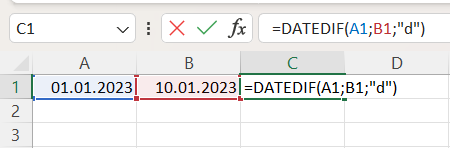
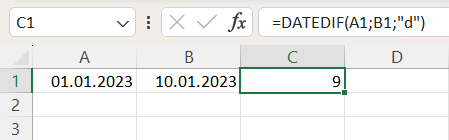
In diesem Beispiel haben wir nun die Anzahl Tage zwischen diesen Daten ermittelt. Man könnte aber auch die Monate oder gar Jahre ermitteln. Um dies zu tun müsste man Anstatt “d” Tage einfach “m” für Monat oder “y” für Jahr einfügen.
Im folgenden Video wird nochmals genau erklärt, wie die DATEDIF-Funktion funktioniert:
Die DATEDIF-Funktion kann auch noch ein wenig komplexer in Kombination mit Zeit-Funktionen und benutzerdefinierten Format verwendet werden:
Anwendungsbeispiel: Effektive Projektüberwachung mit Excel-Funktionen
Du leitest ein wichtiges Projekt mit einem Startdatum am 1. Januar 2023 und einem geplanten Enddatum am 15. November 2023. Hier kommt die Excel-Funktion DATEDIF, zusammen mit benutzerdefinierten Formaten und Zeitfunktionen, ins Spiel.
Schritt 1: Projektlaufzeit berechnen mit DATEDIF: Um die genaue Dauer zwischen den Daten zu ermitteln, nutzt du DATEDIF:
=DATEDIF("01.01.2023", "15.11.2023", "d") & " Tage, " & DATEDIF("01.01.2023", "15.11.2023", "m") & " Monate, " & DATEDIF("01.01.2023", "15.11.2023", "y") & " Jahre"
Schritt 2: Anzeige anpassen mit benutzerdefinierten Formaten: Um die Ergebnisse leserlicher zu gestalten, passt du die Datumsanzeige an:
Schritt 3: Verzögerung simulieren mit Zeit-Funktionen: Du möchtest den Einfluss einer 10-tägigen Verzögerung prüfen. Verwende ARBEITSTAG und DATEDIF:
Fazit: Diese Kombination von Excel-Funktionen ermöglicht dir eine effektive Projektüberwachung. Du behältst die Projektdauer im Blick, passt die Anzeige an und simulierst Verzögerungen, um besser planen zu können. Excel wird so zu einem unschätzbaren Werkzeug für deine Projekte.
Hier kannst du noch sehen, welches die häufigsten Fehler sind im Zusammenhang mit der DATEDIF-Formel:
- Falsche Syntax: Die Syntax für DATEDIF ist “=DATEDIF(Startdatum, Enddatum, Einheit)”. Stellen Sie sicher, dass Sie das Start- und Enddatum korrekt eingeben und die Einheit richtig auswählen (z.B., “d” für Tage, “m” für Monate, “y” für Jahre).
- Nicht-durchgängige Datumsformate: Excel kann Schwierigkeiten haben, wenn die Datumsformate in den Zellen nicht konsistent sind. Stellen Sie sicher, dass alle Datumsangaben im gleichen Format vorliegen.
- Fehler bei der Einheit: Verwenden Sie die richtige Einheit für Ihr gewünschtes Ergebnis. Zum Beispiel, wenn Sie die Anzahl der Monate zwischen zwei Daten berechnen möchten, verwenden Sie “m”, nicht “d” oder “y”.
- Falsche Reihenfolge der Daten: Achten Sie darauf, dass das Startdatum vor dem Enddatum in der Funktion steht, sonst erhalten Sie negative Ergebnisse.
- Datumswerte als Text: Wenn Ihre Datumsangaben als Text formatiert sind, können Probleme auftreten. Konvertieren Sie sie in echte Datumsformate mit der Funktion “DATWERT” (DATEVALUE).
Diese Fehler sind einfach zu vermeiden, wenn die DATEDIF-Funktion nicht funktioniert wird es wohl an einer der genannten Fehler liegen.
Wir hoffen, dir hat unser Eintrag über die DATEDIF-Funktion und das Rechnen mit Zeit gefallen. Hoffentlich hast du neue Erkenntnisse gewonnen, welche dir an der Abschlussprüfung helfen werden. Wir wünschen dir viel Erfolg bei der Abschlussprüfung 2024! 🙂
Elia & Ramón

